In dit artikel doorlopen we de volledige setup van het automatiseren van Amazon Multi-Channel Fulfillment met Stockpilot.
Met Stockpilot kun je bestellingen van elk verkoopkanaal naar Amazon doorsturen via hun MCF-programma. MCF betekent Multi-Channel Fulfillment en via deze service worden je bestellingen behandeld en verzonden samen met de rest van je Amazon FBA-bestellingen.
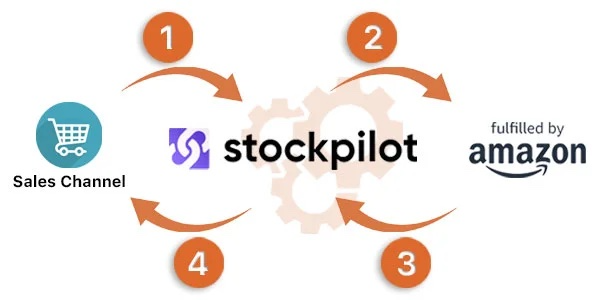
Instellen.
Zorg ervoor dat je ten minste één Amazon Seller Central-account hebt verbonden voordat je begint.
Om te starten, moeten we eerst een verkoopkanaal selecteren waarvandaan we de bestellingen willen doorsturen. Navigeer naar Kanalen in de bovenste menubalk en klik op de Beheer-knop rechts van het specifieke kanaal.
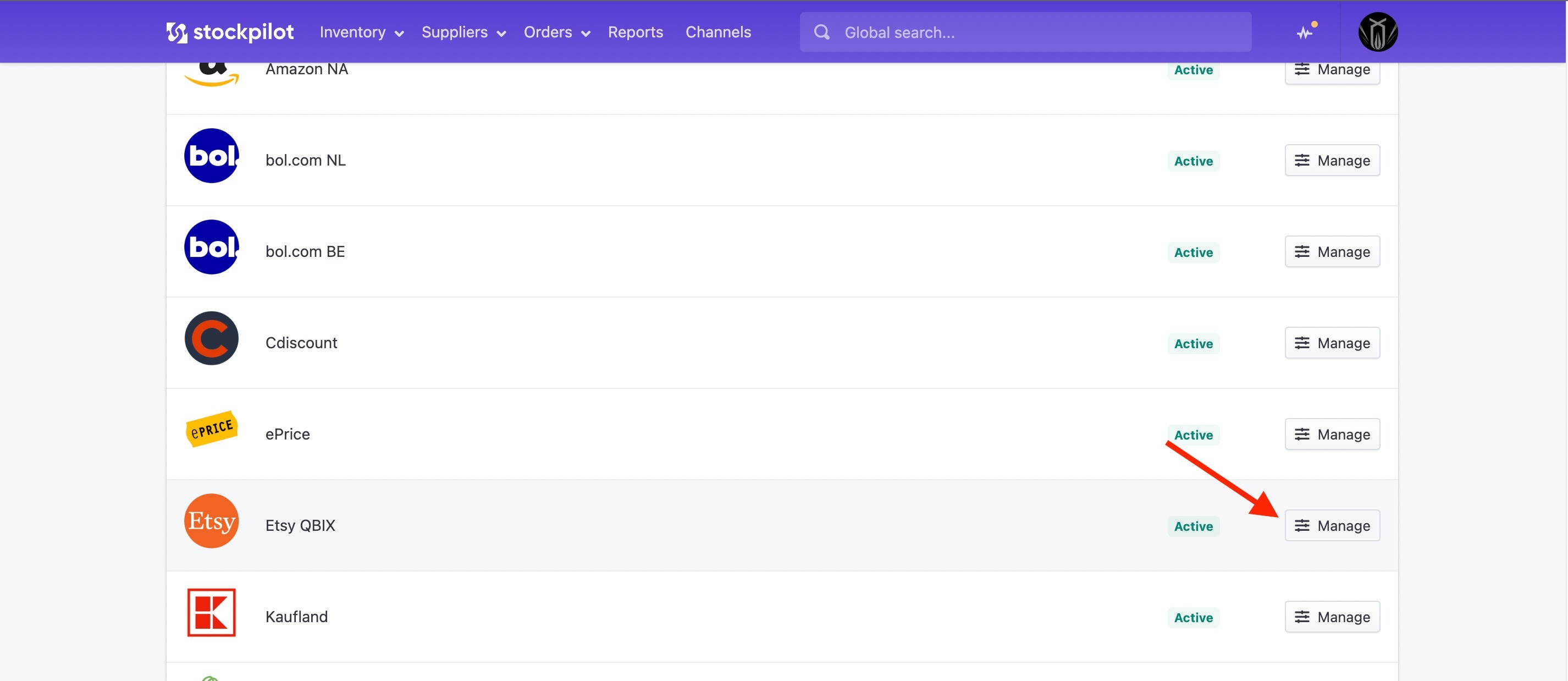
Zodra je op de pagina voor het beheren van het kanaal bent, klik je op de dropdown-knop bovenaan en selecteer je "Bestellingen doorsturen".

Er verschijnt een pop-up. Selecteer het Amazon-icoon, het Amazon-kanaal (deze dropdown verschijnt alleen als je meerdere Amazon-kanalen hebt verbonden) en klik vervolgens op de knop "Doorsturen toepassen".

Zodra je het doorsturen naar een verkoopkanaal hebt toegepast, zal Stockpilot automatisch proberen de bestellingen naar Amazon door te sturen. Om ervoor te zorgen dat het doorsturen succesvol is, zijn er een paar belangrijke regels om rekening mee te houden.
Stockpilot zal de bijbehorende Amazon-verbinding van de verkochte aanbieding controleren. Zorg er dus voor dat alle verbindingen in orde zijn!
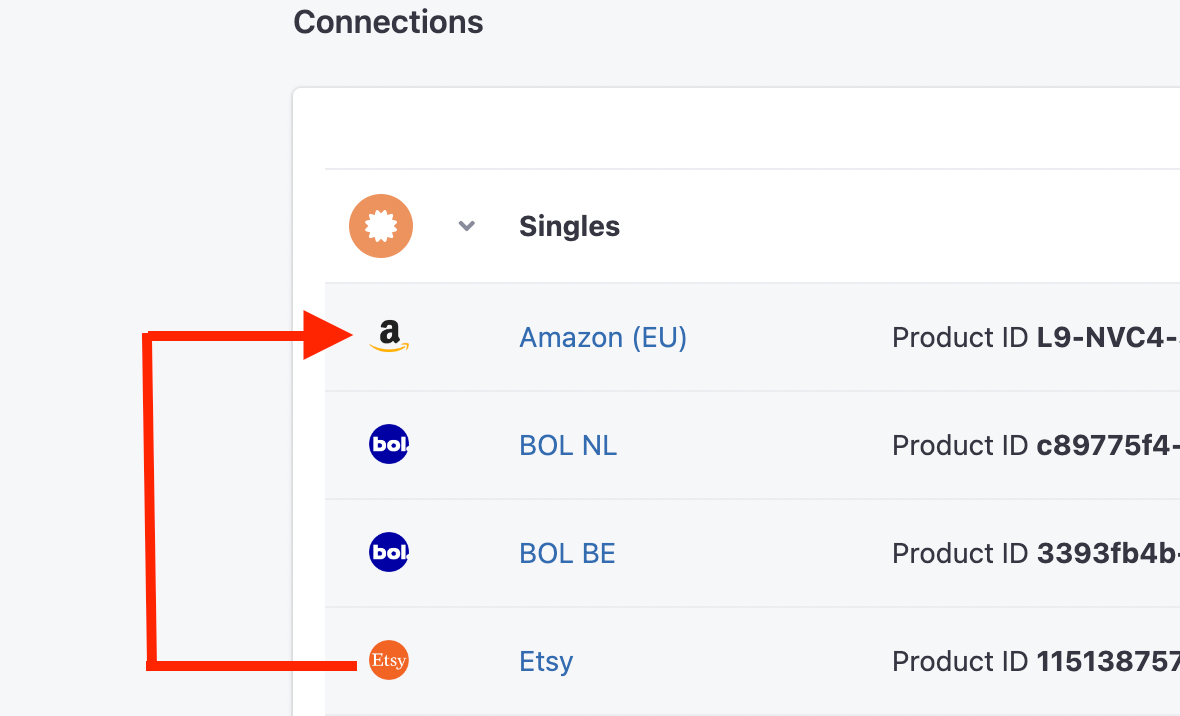
Als een artikel niet op voorraad is in je FBA-voorraad, of als de verbinding niet kan worden gemaakt, zijn er beleidsregels die Stockpilot en Amazon in overweging zullen nemen. Laten we deze beleidsregels doorlopen. Ga naar je Amazon-kanaal en klik op Beheren.
Op de pagina voor het beheren van het kanaal vind je een knop "Multi-Channel Fulfillment-instellingen". Klik erop.
.

Dit zal je doorsturen naar de pagina voor het instellen van het beleid.

Laten we de opties één voor één doorlopen.
Het eerste veld heet Weergegeven Bestellingscommentaar, dit is de opmerking die op de pakbon voor deze bestelling wordt weergegeven.
Daarna hebben we de Fulfillment Policy dropdown. Er zijn drie opties om uit te kiezen wanneer een artikel bijvoorbeeld niet op voorraad is. Wanneer je met de muis boven het ?-icoon naast elke optie zweeft, worden de beleidsregels in detail uitgelegd en kun je de optie selecteren die het beste bij jouw situatie past.
Vervolgens hebben we Verzendingssnelheid, hier kun je de verzendsnelheid selecteren. Let op dat elke snellere verzendsnelheid duurder is.
Het laatste item op deze pagina is de Order Bounce Policy, hier selecteer je wat Stockpilot moet doen wanneer een bestelling niet kan worden uitgevoerd. Dit kan gebeuren wanneer er een fout aan de kant van Amazon optreedt, bijvoorbeeld door een verbindingsmismatch of een ongeldig verzendland.
Korte overzicht
Één-voor-één
Je kunt ook een specifieke bestelling doorsturen zonder dit voor een heel kanaal te automatiseren. Om dit te doen, navigeer je naar Bestellingen > Verkooporders in de bovenste menubalk en klik je op Bestellingen doorsturen in het dropdownmenu aan de rechterkant van elke bestelregel.
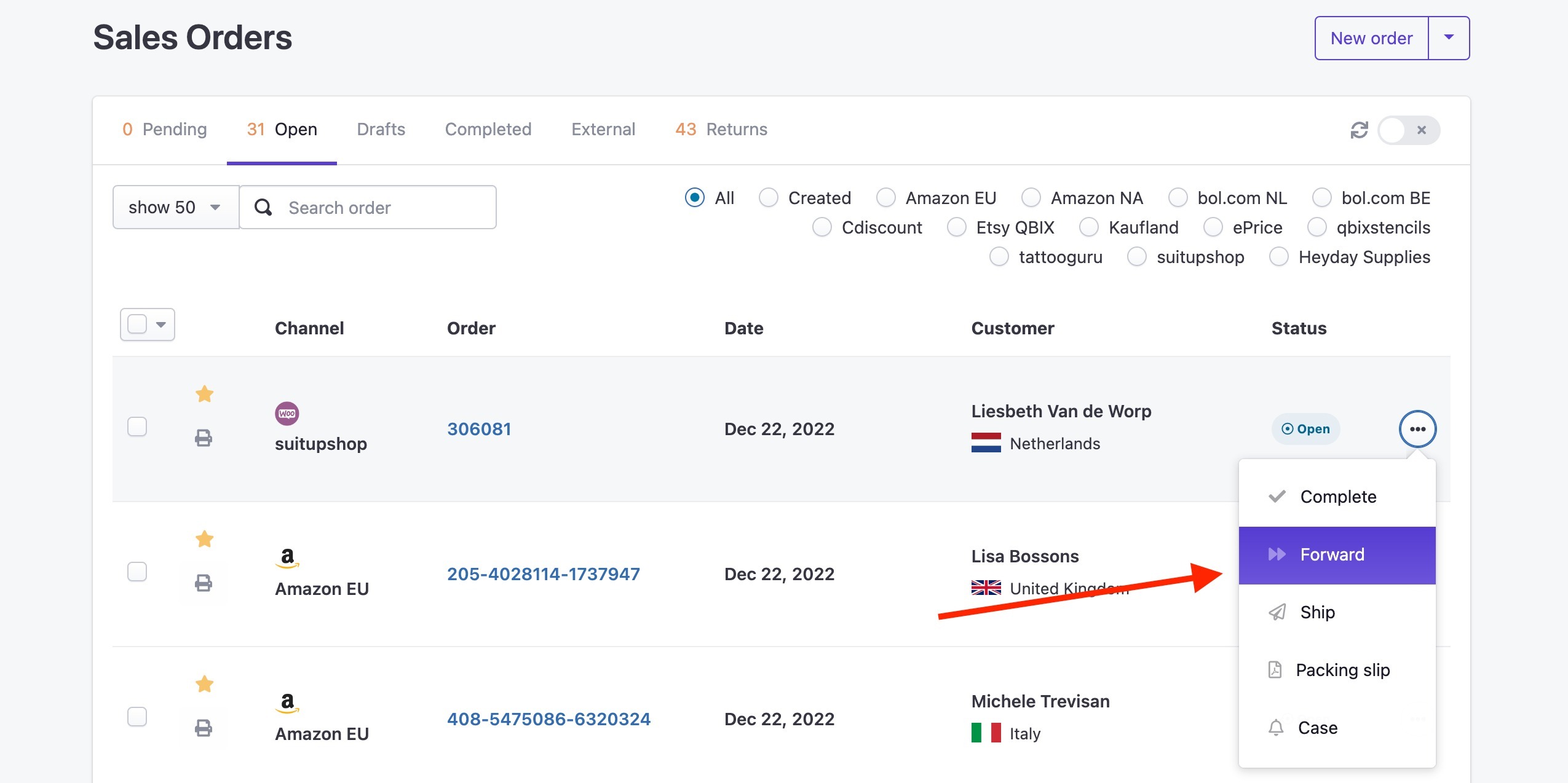
Zodra je erop hebt geklikt, zal Stockpilot de bestelling naar Amazon sturen. Als dit succesvol is, verschijnt er een groene succesmelding. Wanneer Amazon de bestelling heeft verzonden, haalt Stockpilot de trackinggegevens op en voltooit de bestelling automatisch op Etsy en in het systeem.
Ik hoop dat dit artikel duidelijk maakt hoe je jouw bestellingen automatisch kunt doorsturen naar het Amazon MCF-programma vanuit Stockpilot. Als je vragen hebt, laat het ons dan weten via chat, e-mail of telefoon. We zijn hier om te helpen!
Was dit artikel nuttig?
Dat is fantastisch!
Hartelijk dank voor uw beoordeling
Sorry dat we u niet konden helpen
Hartelijk dank voor uw beoordeling
Feedback verzonden
We stellen uw moeite op prijs en zullen proberen het artikel te verbeteren
 YouTube Embed
YouTube Embed